Die finale Version von PrusaSlicer 2.3 mit Aufmal-Stützen, Monotonischem Infill und Bügeln ist da! Vielen Dank an alle, die Alpha-, Beta- und Release Kandidaten Versionen getestet und ihr Feedback mit uns geteilt haben. PrusaSlicer Releases bringen wichtige Änderungen und Verbesserungen und Version 2.3 ist keine Ausnahme. Lassen Sie uns einen Blick darauf werfen!
Was ist neu in PrusaSlicer 2.3
Bevor wir uns in eine detaillierte Beschreibung der neuen Funktionen stürzen, hier ein kurzer Überblick über die größten Neuerungen:
- Aufmal-Stützen
- Bügeln
- Monotonisches Infill
- Aufmal-Nähte
- Adaptives kubisches Infill
- Druckzeit pro Merkmal-Analyse
- Standalone G-Code Viewer Anwendung
- Bessere automatische Anordnung mit einem anpassbaren Abstand
- Suchfunktion für Einstellungen
- Überarbeitete Funktion „Überqueren von Begrenzungen vermeiden“
- Physikalische Drucker (Netzwerkeinstellungen)
- Viele neue Druckerprofile von Drittanbietern
- …und vieles, vieles mehr!
Unter Windows können Sie aus zwei Installationsprogrammen wählen:
Ein neues automatisch aktualisierendes, leichtgewichtiges PrusaSlicer-Installationsprogramm – enthält nur PrusaSlicer, aber Sie können den Download von Beispielobjekten während der Installation wählen. Dieses Installationsprogramm befindet sich in der Beta-Version, bitte melden Sie eventuelle Fehler an [email protected].
PrusaSlicer & Drivers Installer – enthält auch Beispielobjekte und Druckertreiber.
Dies ist auch das Hauptinstallationsprogramm für Mac & Linux-Distributionen.
Da die Anzahl der Funktionen und Werkzeuge im PrusaSlicer stetig wächst, erweitern wir auch kontinuierlich die PrusaSlicer Dokumentation.
Aufmal-Stützen
Das Feedback der Community ist uns sehr wichtig und eine Zeit lang war die am meisten gewünschte Funktion eine bessere Möglichkeit, manuell Stützen zu platzieren. Und die Möglichkeit, die automatisch generierten Stützen einfach anpassen zu können. In der Vergangenheit haben wir Stützblocker und -verstärker hinzugefügt – grundlegende Formen, die Sie zur besseren Kontrolle der Platzierung von Stützmaterial verwenden konnten. Das war und ist immer noch eine gute Lösung für die Anpassung von Stützen. Allerdings war die Benutzererfahrung beim Platzieren dieser Formen, insbesondere bei organisch aussehenden Modellen, alles andere als ideal.
Mit dem neuen Werkzeug Aufmal-Stützen können Sie direkt auf das Objekt malen und Bereiche auswählen, in denen Stützen verstärkt oder gesperrt werden sollen. Es ist sehr intuitiv und schnell zu bedienen. Sie finden das Werkzeug in der linken Werkzeugleiste, nachdem Sie in den erweiterten oder Expertenmodus gewechselt haben. Nachdem Sie ein Objekt ausgewählt und auf das Symbol in der Werkzeugleiste geklickt haben, werden alle anderen Objekte ausgeblendet, damit sie die Ansicht nicht verdecken. Mit der linken bzw. rechten Maustaste können Sie die Größe des Cursors einstellen und Verstärker/Blocker malen (Umschalttaste+linke Maustaste löscht das Malen). Sie können sogar Überhänge visualisieren und das Modell basierend auf einem eingestellten Überhangwinkel automatisch bemalen. Aufgemalte Stützen werden auch in der 3MF-Projektdatei gespeichert. Wenn Sie also die 3MF-Datei mit anderen teilen, können diese Ihre benutzerdefinierten Stützen nutzen. Sie können das Werkzeug und alle seine Funktionen in unserem speziellen YouTube-Video sehen:
Bügeln
Die Oberfläche von 3D-Drucken ist normalerweise nicht perfekt glatt. Da die Düse die Umrisse und die festen Füllungen zeichnet, bleiben kleine Lücken und Grate zwischen den Linien des Werkzeugwegs sichtbar. Wenn Ihr Modell jedoch flache Bereiche parallel zum Druckbett aufweist, können Sie diese mit Bügeln glätten. Es funktioniert am besten bei Namensschildern, Logos, Abzeichen, Schachteln, Deckeln usw. Auf Figuren und organische Formen im Allgemeinen hat es wenig bis keine Auswirkungen, aber es erhöht die Druckzeit. Lassen Sie es also für solche Modelle ausgeschaltet.
Wie funktioniert das Bügeln? Das Bügeln glättet flache Oberseiten, indem eine spezielle zweite Infill-Phase in derselben Schicht ausgeführt wird. Während die heiße Düse über die gerade gedruckte obere Schicht fährt, glättet sie jeglichen Kunststoff, der sich möglicherweise gewellt hat. Die Düse extrudiert auch eine kleine Menge Filament, um eventuelle Löcher in der oberen Oberfläche zu füllen. Wir haben einen eigenen Artikel und ein Video zum Thema Bügeln:
Monotonisches Infill
Erinnern Sie sich an diese Linien oder Narben auf der oberen Ebene, wenn ein Loch oder ein Text in der Nähe ist? Mit unserem neuen Standard-Infill-Muster für die obere und untere Ebene werden diese Artefakte stark unterdrückt. Das „monotone“ Infill ist im Wesentlichen ein gutes altes geradliniges Infill mit modifizierter Pfadplanung. Die Infill-Linien werden immer in die gleiche Richtung extrudiert, monoton von links nach rechts. Diese auffallend einfache Strategie führt zu einer homogenen Textur ohne Grate.
Aufmal-Nähte
Sofern Sie nicht im Spiralvasenmodus drucken, muss jede Umfangsschleife irgendwo beginnen und enden. Außerdem muss der Drucker für einen kurzen Moment mit dem Extrudieren aufhören, wenn der Druckkopf zur nächsten Schicht hochfährt. Dieser Start-/Endpunkt erzeugt eine potenziell sichtbare vertikale Naht an der Seite des Objekts. Sie wird auch als Zits, Schichtnähte oder Narben bezeichnet. PrusaSlicer tut sein Bestes, um diese Artefakte in einer Ecke des Modells zu verstecken. Alternativ können Sie die Nahtposition in den Druckeinstellungen einstellen, um die Nahtposition zu randomisieren oder sie an der Rückseite des Modells auszurichten.
Das neue Nahtmalwerkzeug bietet eine detailliertere Kontrolle über die Nahtplatzierung. Das Werkzeug funktioniert fast genau wie das Aufmalen von Stützen. Nur dass Sie anstelle von Stützen auswählen, wo die Nahtposition erzwungen/geblockt werden soll. Es ist über die linke Symbolleiste zugänglich und wird nur in den Modi Erweitert und Experte angezeigt. In der Dokumentation finden Sie weitere Details.
Adaptives kubisches Infill
Diese Füllung wird automatisch mehr oder weniger dicht, abhängig von der Entfernung zur nächsten Wand. Dies ist besonders nützlich für große Drucke mit einem großen Innenvolumen. Das Ergebnis ist eine kürzere Druckzeit und ein geringerer Filamentverbrauch bei gleichbleibend guter Unterstützung der Deckschichten und ähnlichen mechanischen Eigenschaften.
Das Kubische Stütz-Infill wird automatisch dichter, nur abhängig vom Abstand zur nächstgelegenen Deckschicht. Das Ergebnis ist eine noch kürzere Druckzeit und ein geringerer Filamentverbrauch bei gleichbleibend guter Unterstützung für die Decklagen. Die mechanischen Eigenschaften werden jedoch beeinträchtigt, die Unterseite des Drucks wird in diesem Fall fast hohl sein.
Druckzeit pro Feature-Analyse
Die Legende in der Vorschau zeigt jetzt eine Aufschlüsselung der Druckzeit nach Merkmalen an. Dies kann äußerst nützlich sein, wenn Sie versuchen, einen Druck zu beschleunigen. Sie sehen, wo die meiste Zeit verbraucht wird, können die Einstellungen anpassen und beobachten, wie sich die Schätzung ändert. Sie können auch auf eines der Merkmale klicken, um es in der Vorschau auszublenden.
Standalone G-code Viewer Anwendung
Der PrusaSlicer G-Code Viewer ist eine leichtgewichtige Anwendung, mit der Sie schnell eine Vorschau von G-Codes aus allen gängigen Slicern anzeigen können. Sein Verhalten ist identisch mit der Vorschau in PrusaSlicer (es wird derselbe Code verwendet), jedoch können Sie eine externe G-Code-Datei laden. Wenn Sie die Dateierweiterung .gcode mit dem G-Code-Viewer verknüpfen, können Sie ihn einfach durch Öffnen der Datei (Doppelklick darauf oder Drücken der Eingabetaste) starten.
Besseres automatisches Anordnen mit anpassbarem Abstand
Die Anordnungsfunktion ist neu anpassbar. Wenn Sie mit der rechten Maustaste auf das Symbol „Anordnen“ in der oberen Symbolleiste klicken, öffnet sich ein Dialog, in dem Sie den Abstand zwischen den Objekten einstellen und die Drehung der Objekte um ihre Z-Achse während des Anordnens erlauben können. Als Ergebnis können Sie mehr Teile auf der Bauplatte unterbringen.
Einstellungen übertragen / Nicht gespeicherte Änderungen
Wenn Sie Änderungen an den Einstellungen vornehmen und sich dann entscheiden, ein anderes Druckprofil zu wählen, wird Ihnen angeboten, Ihre Änderungen auf das neue Profil zu übertragen. Wenn Sie z. B. Stützen einschalten, bleiben diese auch dann eingeschaltet, wenn Sie zu einem anderen Druckprofil wechseln.
Suchfunktion für Einstellungen
Sie sind sich nicht sicher, wo sich eine bestimmte Einstellung befindet? Nutzen Sie die neue Suchfunktion und sie führt Sie direkt auf die richtige Einstellungsseite.
Überarbeitete Funktion Kreuzen der Kontur vermeiden
Kreuzen der Kontur vermeiden ist ein Algorithmus zur Minimierung von Kreuzungen von Außenperimetern während der Verfahrwege, was die Fadenbildung reduziert und die Druckqualität insgesamt verbessert. Der neue Algorithmus ist viel genauer und deutlich schneller.
Physikalische Drucker (Netzwerkeinstellungen)
PrusaSlicer speicherte früher die Einstellungen für die Netzwerkverbindung des Druckers im Druckerprofil. Dies wurde in verschiedenen Szenarien unpraktisch (Besitz mehrerer Drucker, die das gleiche Profil verwenden). Ab dieser Version trennt PrusaSlicer die physikalischen Druckeranschlusseinstellungen vom Druckerprofil in neue physikalische Druckerprofile.
Viele neue 3rd-Party-Druckerprofile
Ein großes Dankeschön an alle Community-Mitwirkenden für die 3rd-Party-Druckerprofile! Die Sammlung wird immer größer. Wenn Sie mehr darüber erfahren möchten, wie Sie ein 3rd-Party-Druckerprofil einreichen können, lesen Sie unsere Anleitung.
SLA-Verbesserungen
Das SLA-Slicing hat viele Verbesserungen erhalten, darunter:
- Importieren sowohl des Modells als auch seines Druckprofils aus einem vorhandenen .SL1-Archiv
- SLA-Ministützen in Bereichen, in die die normalen Stützen nicht passen würden.
- Verbesserte Stützen von Überhängen, die durch Aushöhlung entstehen
- Verbesserte Aushöhlung von Netzen mit sich überschneidenden oder überlappenden undurchlässigen Teilen.
Floating-Einstellungsfenster, zusammenklappbare Seitenleiste
Sie können nun wählen, ob die Einstellungen in einem nicht-modalen Fenster angezeigt werden sollen. Dies ist besonders nützlich in einem Multi-Monitor-Setup. Sie können die Einstellungen auf einem Bildschirm bearbeiten und die Aktualisierung der Vorschau auf dem anderen Bildschirm sehen. Sie finden diese Option im Menü Konfiguration – Voreinstellungen – GUI. Auf der anderen Seite werden Laptop-Benutzer die zusammenklappbare Seitenleiste (Umschalt+Tab) zu schätzen wissen.
Und noch mehr Neuigkeiten!
Die Liste der neuen Funktionen ist fast endlos. Das neue Benachrichtigungssystem ersetzt einige der alten Pop-up-Fenster. Sie können benutzerdefinierte Einstellungen und Modifikatoren in der Objektliste kopieren und einfügen. PrusaSlicer startet jetzt viel schneller und hat einen Splash-Screen. PrusaSlicer kann jetzt in/von imperialen Einheiten konvertieren. Neue Funktion „Bett mit Kopien füllen“ füllt das Druckbett mit der maximalen Anzahl von Kopien eines ausgewählten Objekts. Infill hat jetzt eine anpassbare Verankerung an Perimetern.
Und das ist noch nicht alles. Wenn Sie das vollständige Changelog lesen möchten, besuchen Sie PrusaSlicer’s GitHub releases page.
Was sollten wir als nächstes hinzufügen?
Haben Sie eine Funktion im Sinn, die Sie gerne in PrusaSlicer sehen würden? Lassen Sie es uns in den Kommentaren wissen, markieren Sie uns (@Prusa3D) in einem Tweet oder erstellen Sie ein neues GitHub-Problem. Wir haben bereits eine Menge Ideen auf der To-Do-Liste, aber wir verschieben unsere Prioritäten basierend auf Ihrem Feedback!
Wir sind sehr stolz auf unser PrusaSlicer Team und die unglaubliche Arbeit, die sie geleistet haben. Nachdem wir eine Weile mit der Version 2.3 gearbeitet haben, ist es schwer vorstellbar, diese großartigen neuen Funktionen nicht zu haben. Und wir freuen uns darauf, PrusaSlicer im Jahr 2021 noch weiter voranzutreiben! 🙂







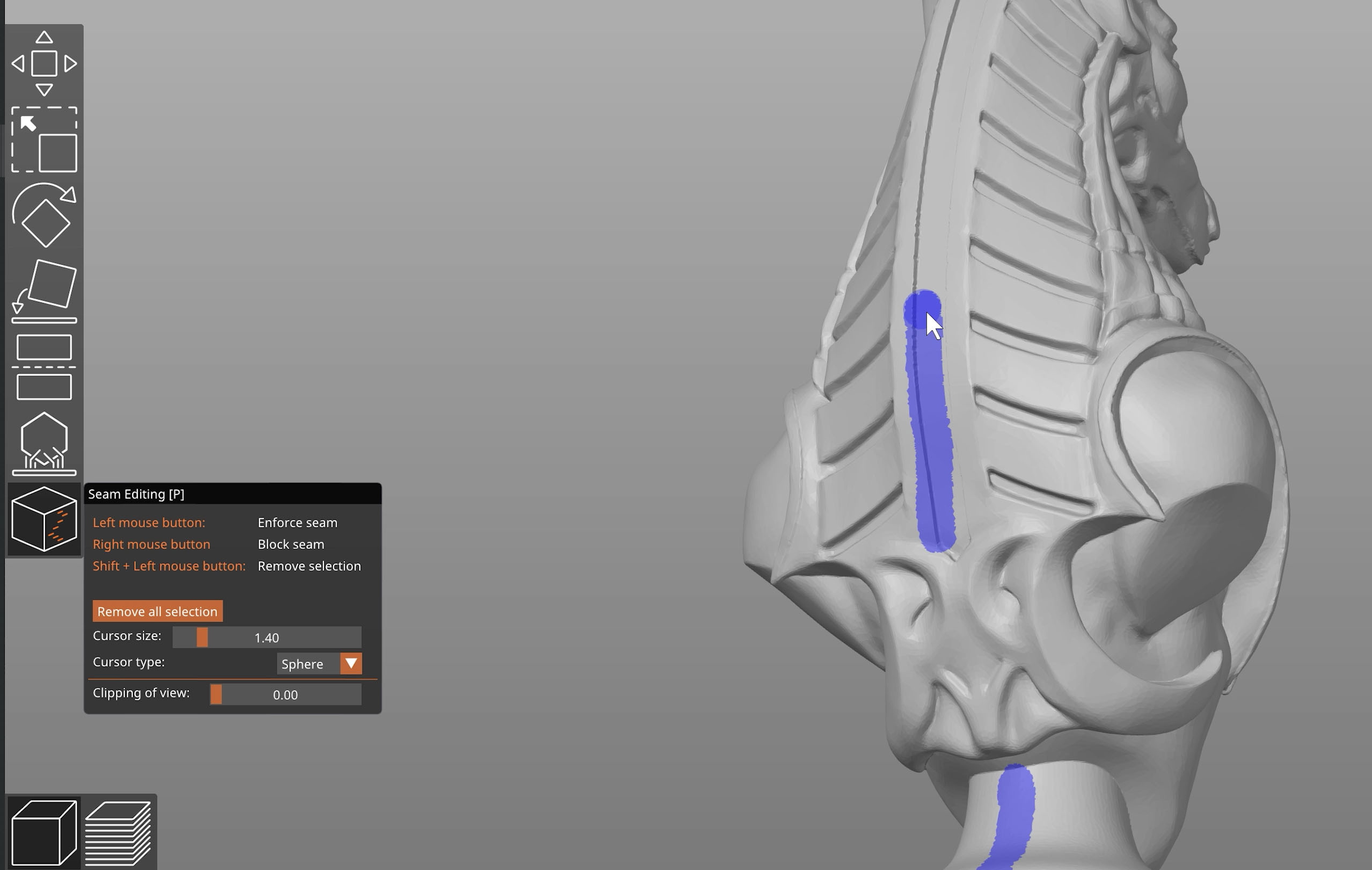
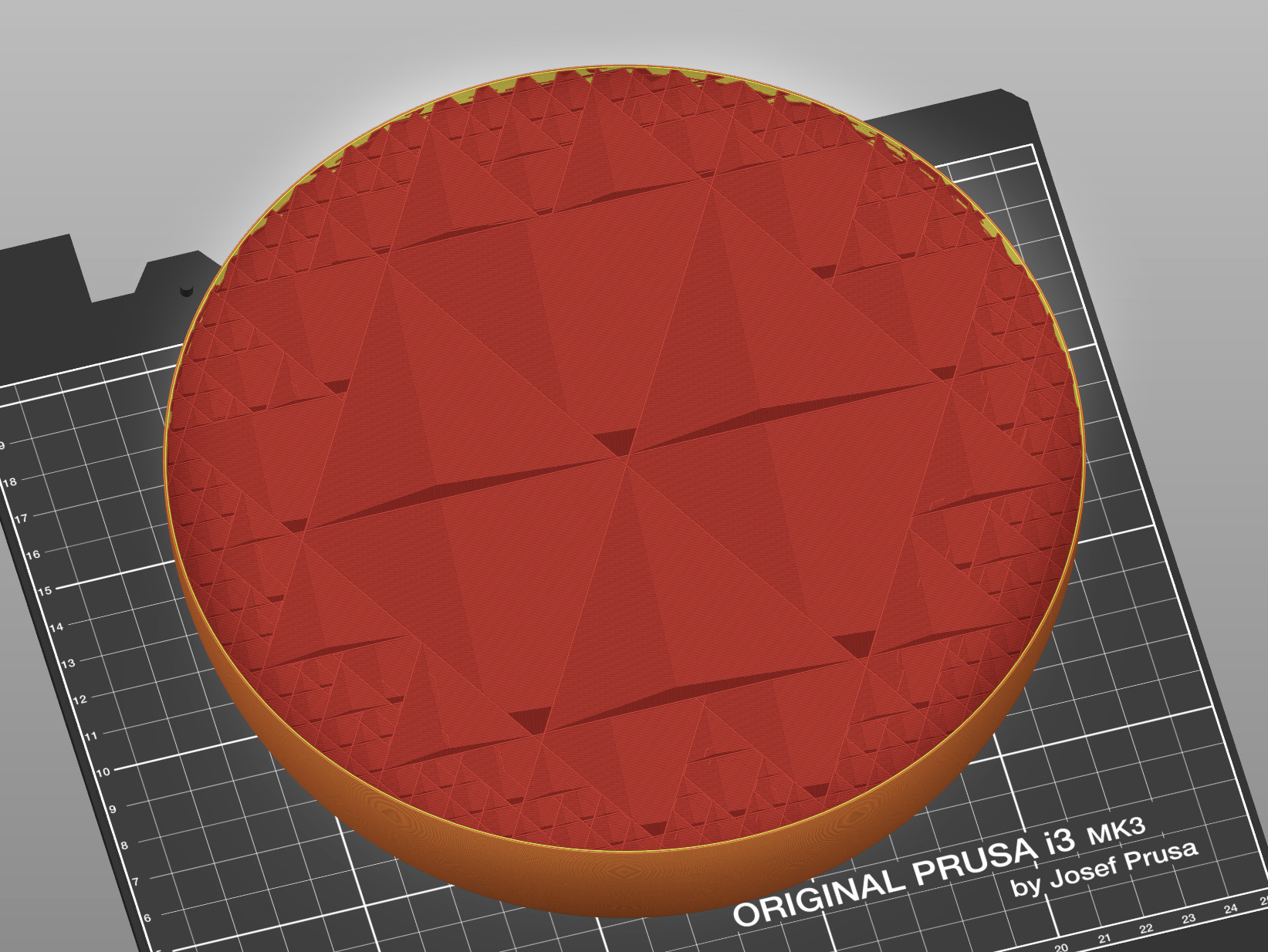
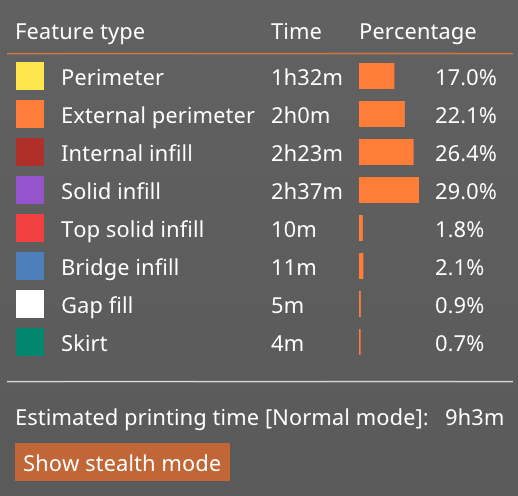
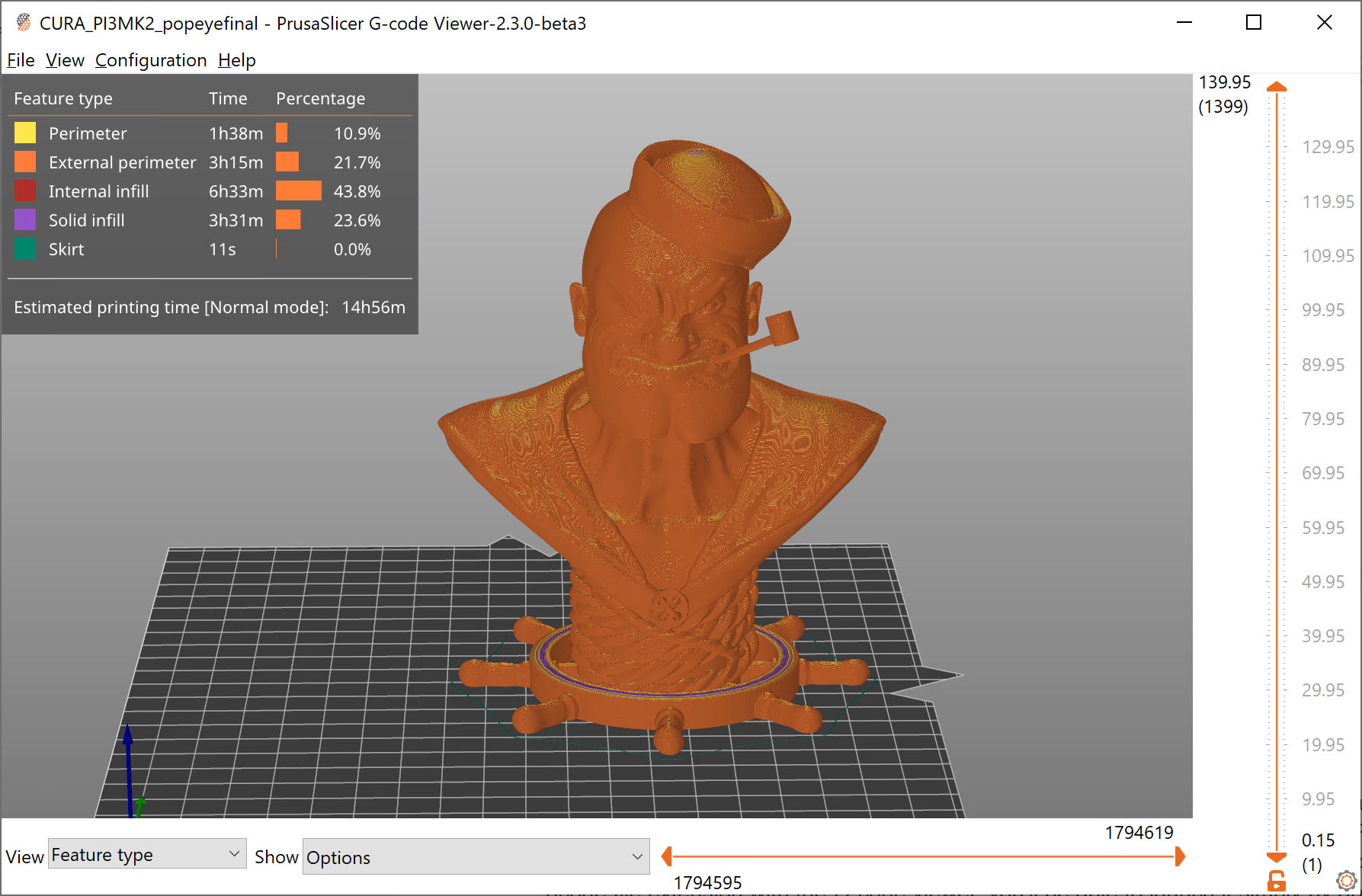
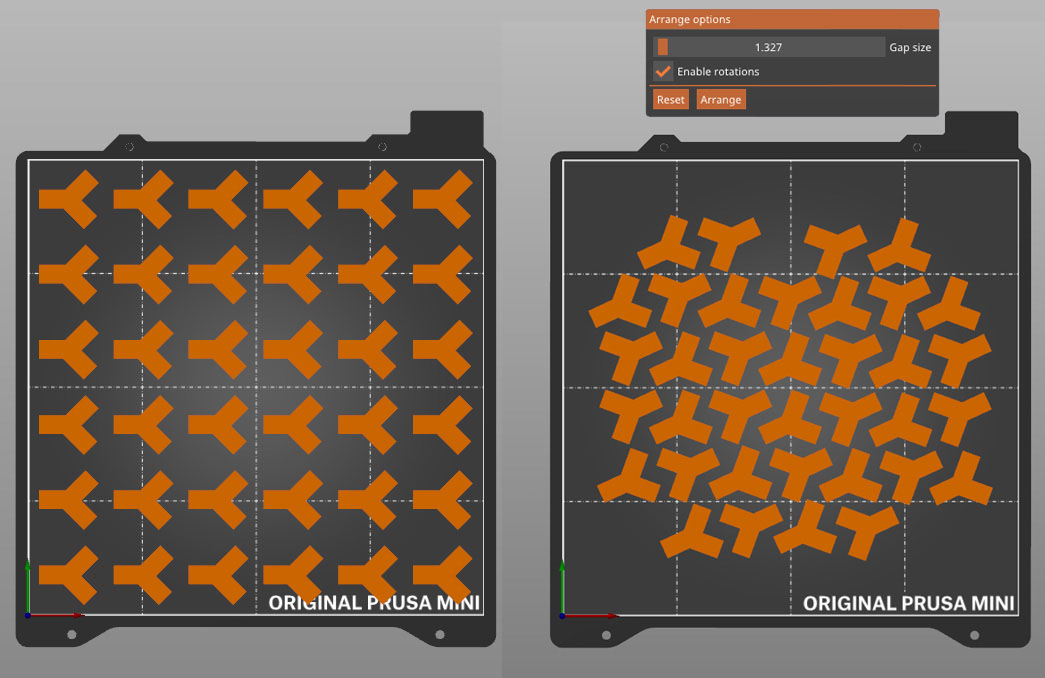
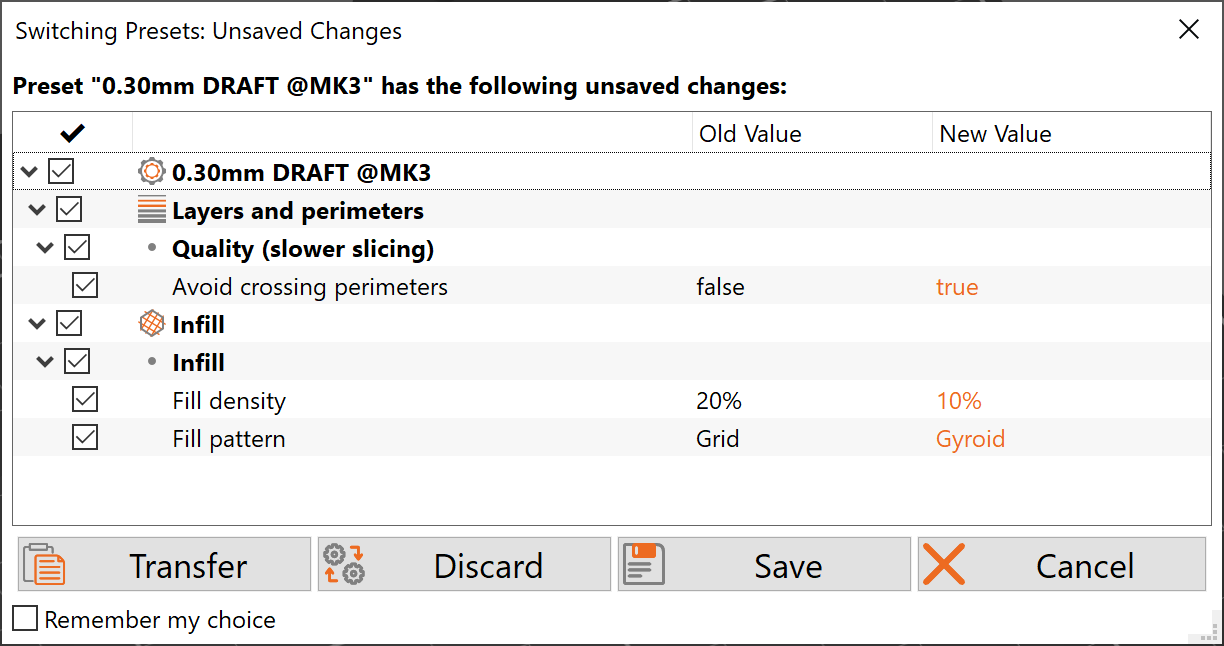
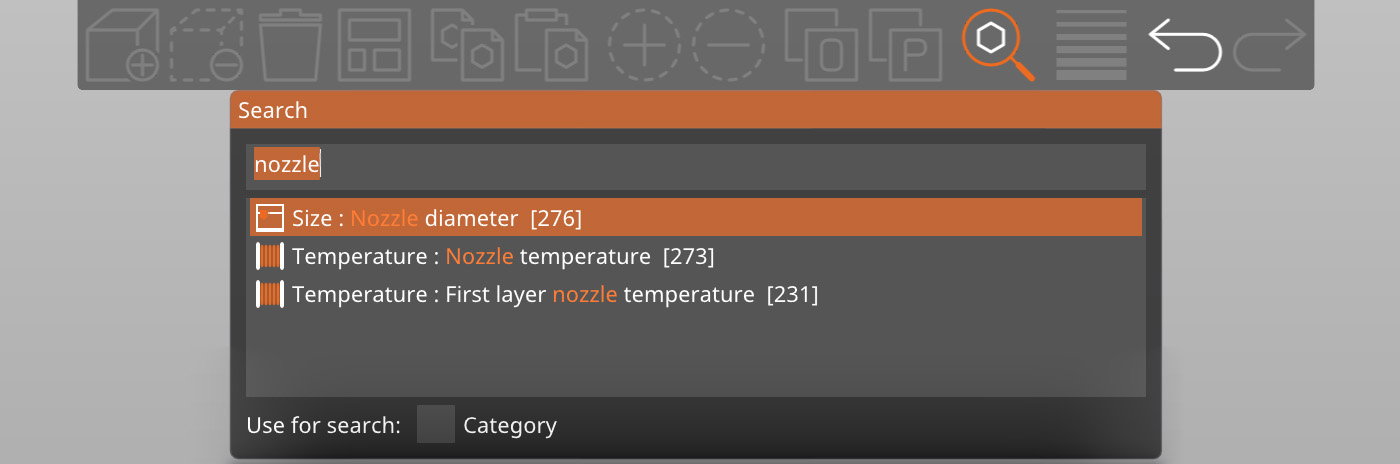
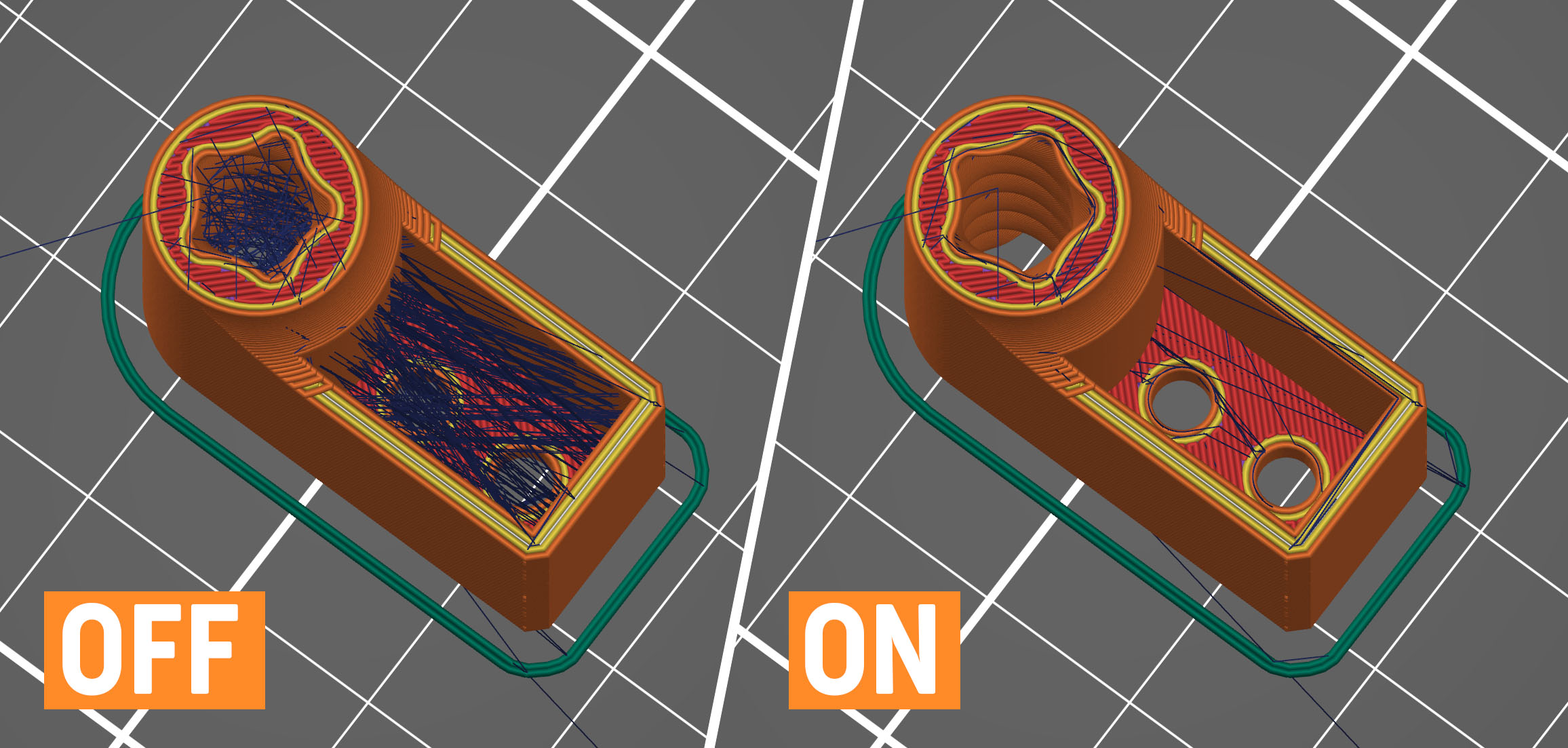
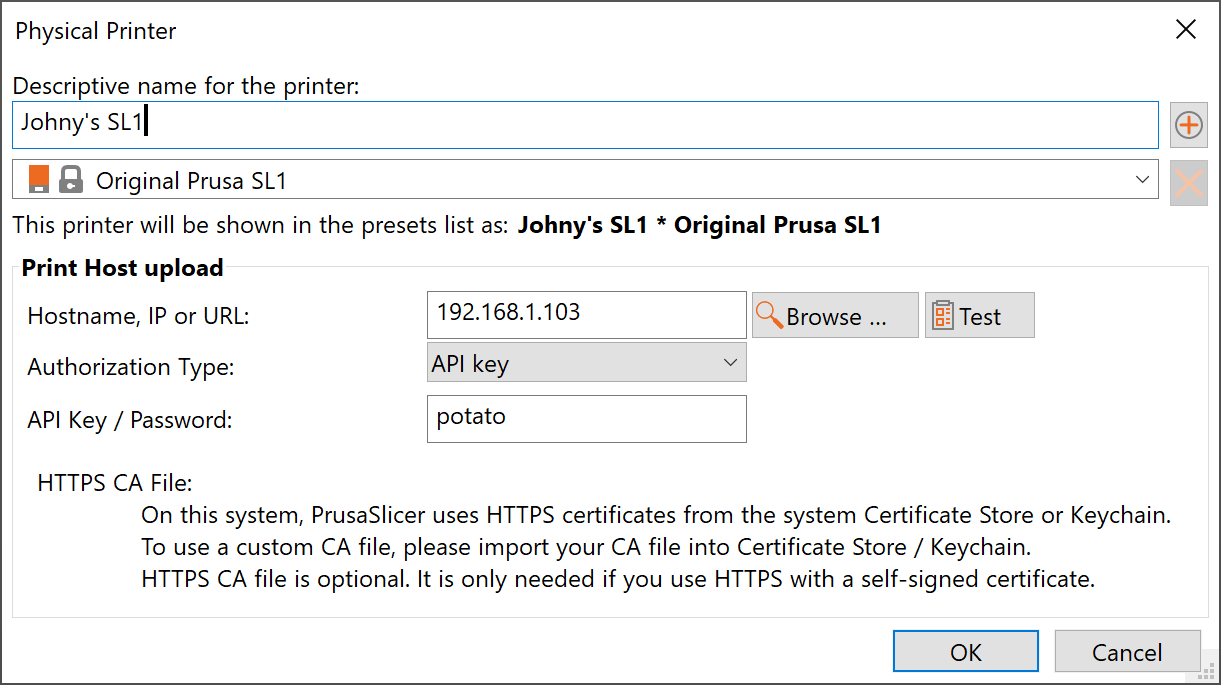
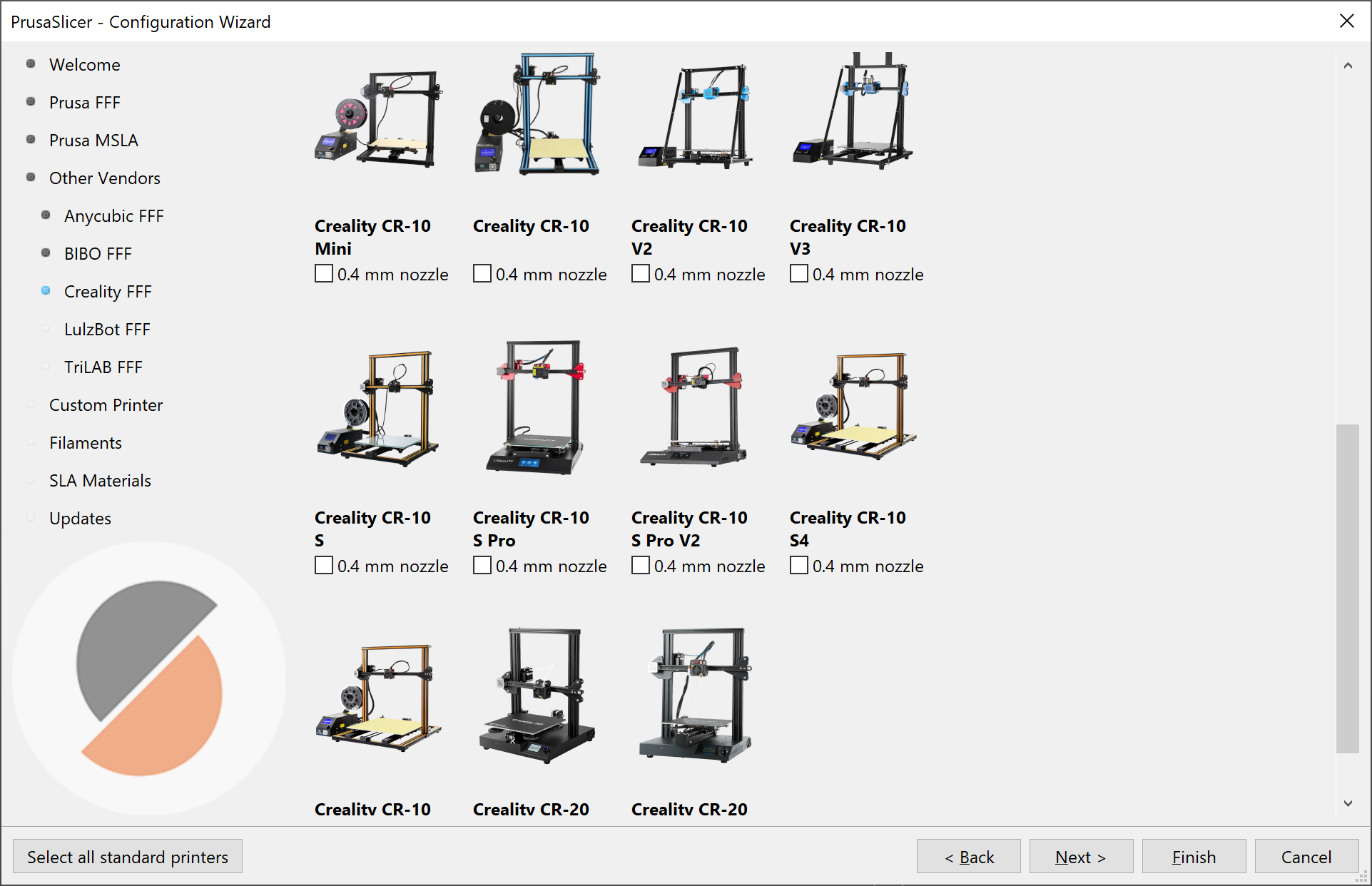
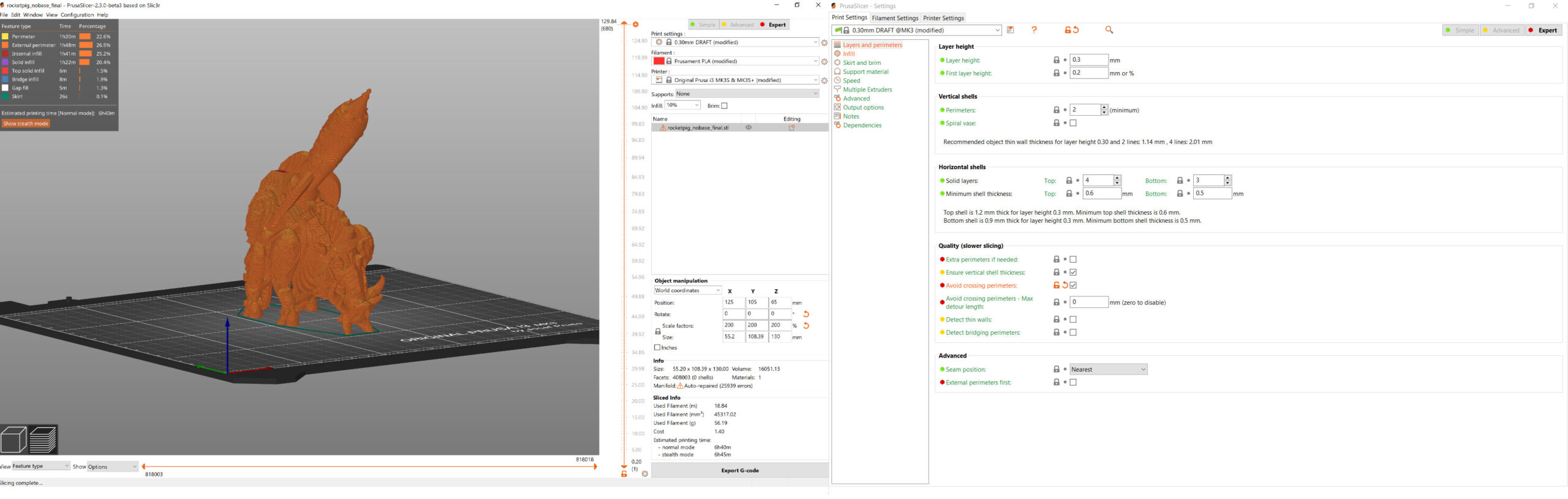
hallo,
kann das Stützmaterial nur außerhalb des Objektes sehen. Da macht es aber keinen Sinn.
Was muss ich einstellen, damit es unterhalb bis 0,1 mm zum Objekt stützt?
Hallo
Idee für neue Funktion:
Eine coole Funktione wäre auch der direkte Import von *.jpg, *.gif usw., so wie es bei Cura möglich ist. Das erleichtert das 3D drukcne von Bitmaps ganz erheblich. Im Moment benutze ich Cura um aus den Bitmaps eine Prusa Projekt zu erstellen und dann den PrusaSlicer um den G-Code zu erzeugen. Wenn das ohne Umweg über Cura funtionieren würde wäre das super.
Eine solche Importfunktion würde das 3D drucken von Logos und Schriften sehr vereinfachen.
Eine gute und einfach einstellbare Glättungsfunktion, besser als der nicht nummerisch verfügbare Sliderfunktion bei Cura, wäre ebenfalls hilfreich.
Gruss Peter